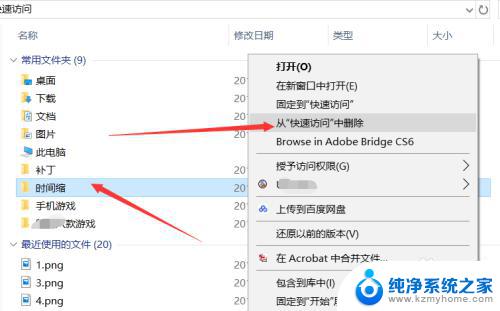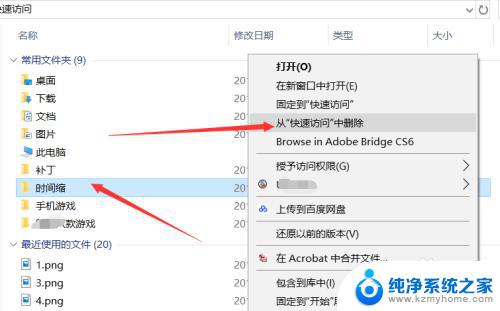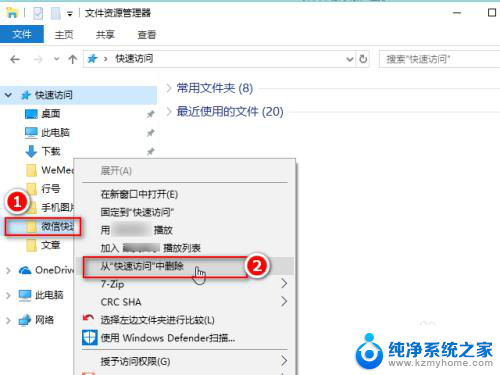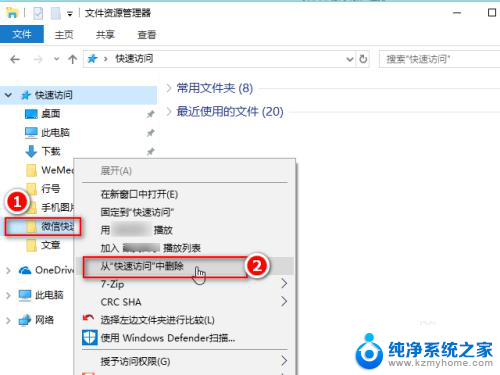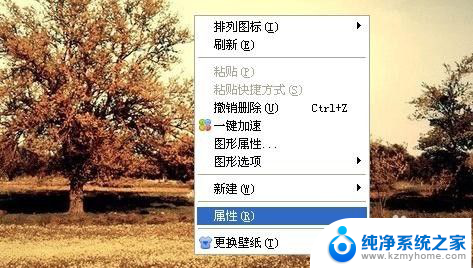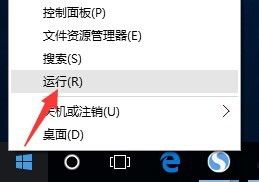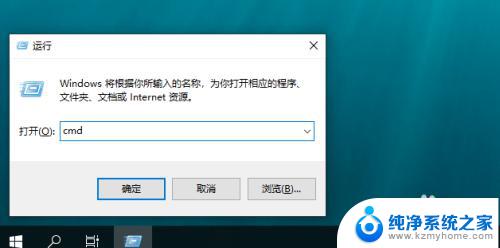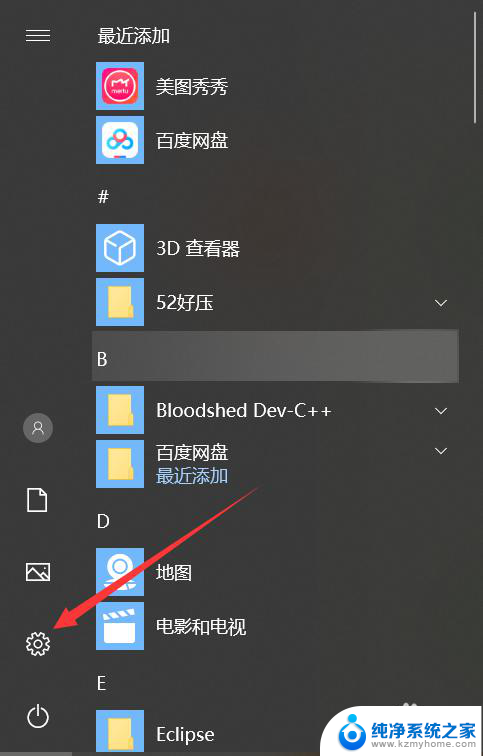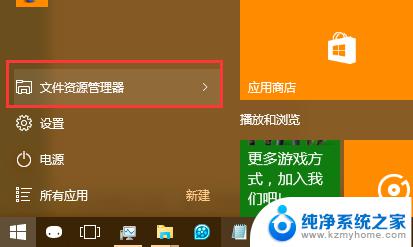清空快速访问记录 清除Win10电脑快速访问记录的方法
在使用Win10电脑时,我们经常会使用快速访问功能来快速找到我们最常用的文件和文件夹,这也意味着我们的电脑会记录我们的访问历史,可能会暴露我们的隐私。为了保护个人信息的安全,清空快速访问记录变得至关重要。幸运的是清除Win10电脑快速访问记录并不复杂,我们只需要按照一些简单的步骤来完成。下面将介绍几种清除Win10电脑快速访问记录的方法,让我们的电脑变得更加安全可靠。
操作方法:
1.方法1:如果你对你的个人浏览记录没有什么隐私,只是针对个别的记录。只需要点击鼠标右键,然后再弹出的对话框中,点击删除即可。
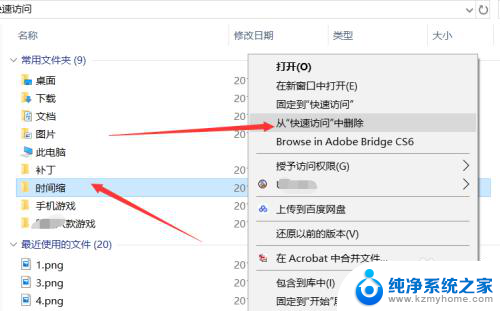
2.如果想要批量删除快速访问记录,这里可以直接进行多选。然后点击鼠标右键,然后点击删除即可。
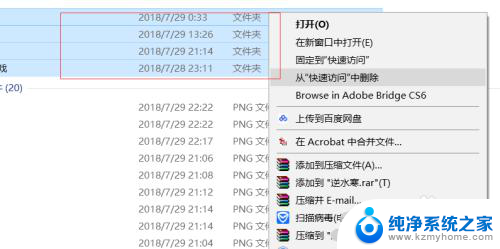
3.方法2:在如图所示位置中,点击箭头所指的位置中的查看。
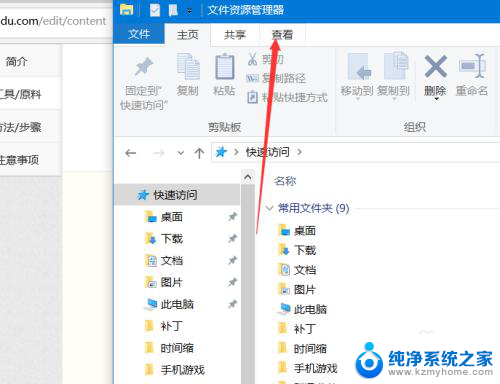
4.然后在查看选项中,点击右侧的选项,进入计算机查看的选项中。
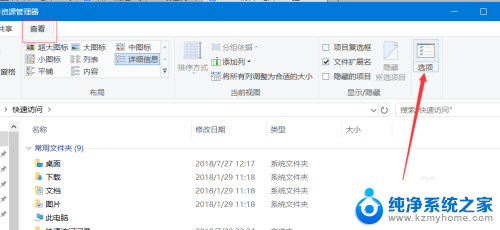
5.在文件夹选项中,如图所示。点击图中位置,即可更改打开计算机的时候,在计算机显示的内容。可以更改问本电脑。
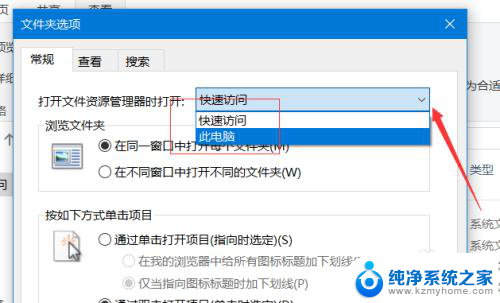
6.文件夹选项下方,可以点击一侧的清除,即可清除你的电脑最近的浏览记录。除此之外,还可以更改显示内容。
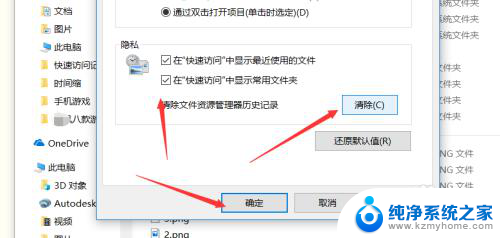
以上就是清空快速访问记录的全部内容,如果遇到这种情况,可以按照以上操作解决,非常简单快速,一步到位。